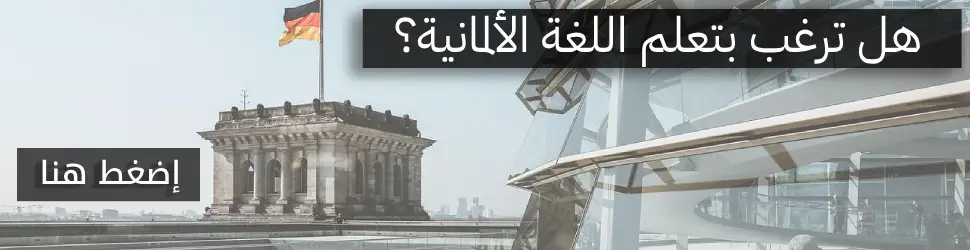كما تعلم ، أصبح من الواضح الآن أن مايكروسوفت قد أجبرت المستخدمين على استخدام نظام التشغيل ويندوز 10. وآخر حدث هو أنه لا يمكن تثبيت أوفيس الجديد (Office 2019) على نظام ويندوز 8.1 أو الإصدارات السابقة. هذا يعني أنه لا يمكنك تثبيته إلا إذا كنت تستخدم نظام ويندوز 10. أعتقد أنه مجرد بداية. بعد بضع سنوات من الآن ، عندما لم تعد الإصدارات القديمة من نظام التشغيل ويندوز مدعومة ، فإن الحصول على ترقية ويندوز 10 هو الطريقة الوحيدة لتأمين جهاز الكمبيوتر الخاص بك. فيما يلي الإرشادات التفصيلية حول كيفية الحصول على النسخة الأصلية من ويندوز 10 مباشرة من مايكروسوفت.
الخطوة 1: تنزيل أداة إنشاء الوسائط من صفحة مايكروسوفت الرئيسية (انقر فوق عبارة "تنزيل الأداة الآن" لبدء تنزيل الاداة):
الخطوة 2: بعد اكتمال التنزيل ، فقط افتح هذه الأداة.
الخطوة 3: اقرأ الشروط وإذا كنت موافقًا ، فانقر فوق "قبول".
الخطوة 4: إذا كنت تستخدم إصدارًا قديمًا من ويندوز وتحاول الترقية إلى ويندوز 10 ، فما عليك سوى تحديد خيار "ترقية هذا الكمبيوتر الآن". ومع ذلك ، إذا كان الشيء الذي تريده هو الحصول على نسخة من صورة Windows 10 ، فحدد الخيار الثاني "إنشاء وسائط تثبيت (محرك أقراص USB محمول أو ملف DVD أو ملف ISO) لجهاز كمبيوتر آخر".الخطوة 5: قم بإلغاء تحديد الخيارات الموصى بها ، ثم حدد اللغة والنسخة والمعمارية التي تريدها.
الخطوة 6: إذا كنت ترغب في إنشاء نسخة ويندوز 10 على فلاش ميموري USB قابل للاقلاع ، فقط قم بتوصيل محرك أقراص USB (على الأقل 8 جيجابايت من المساحة المتوفرة) بجهاز الكمبيوتر الخاص بك ثم حدد خيار "محرك أقراص فلاش USB". إذا كنت تريد فقط تنزيل صورة ISO (وهو الخيار الأفضل) حدد الخيار الثاني "ISO file".
الخطوة 7: حددد المكان الذي تريد حفظ نسخة ويندوز عليه ، مثلاً سطح المكتب أو غيره.
اخيراً ، ستبدأ عملية التنزيل وتسير بسرعة أو ببطء ، ويعتمد ذلك تمامًا على سرعة اتصال اتصالك بالإنترنت. حيث أن حجم نسخة ويندوز 10 تقريباً 4 جيجابايت ، لذلك كن صبوراً ريثما يكتمل التنزل.إذا كان لديكم أي أسئلة أو مخاوف ، يرجى ترك تعليقاتكم في التعليقات. سأكون سعيدًا لشرح المزيد من التفاصيل. شكرًا جزيلاً على كل ملاحظاتكم ودعمكم!